- Usar SafetyCulture
- Sensores
- Exportar datos de sensores y datos meteorológicos
Exportar datos de sensores y datos meteorológicos
Aprenda a exportar los datos de los sensores y los datos meteorológicos de su organización en la aplicación web y la aplicación móvil.¿Por qué exportar datos de sensores y datos meteorológicos?
La exportación de datos de sensores y de datos meteorológicos agrupa los datos sin procesar en un solo archivo (como un CSV) que se puede importar a otra plataforma o para mantener registros.
Exportar datos del sensor
Seleccione Sensores en la barra lateral o selecciónelo en
Más.
Haga clic en el sensor.
De forma predeterminada, el rango de fechas de "Últimas 24 horas" se usa para las exportaciones de CSV. Puede hacer clic en el menú desplegable sobre el gráfico del sensor para seleccionar el rango de datos que desea exportar.
Una vez que esté listo, haga clic en
CSV encima del gráfico del sensor para exportar los datos del sensor a CSV, o haga clic en
CSV para exportar su gráfico como una imagen.
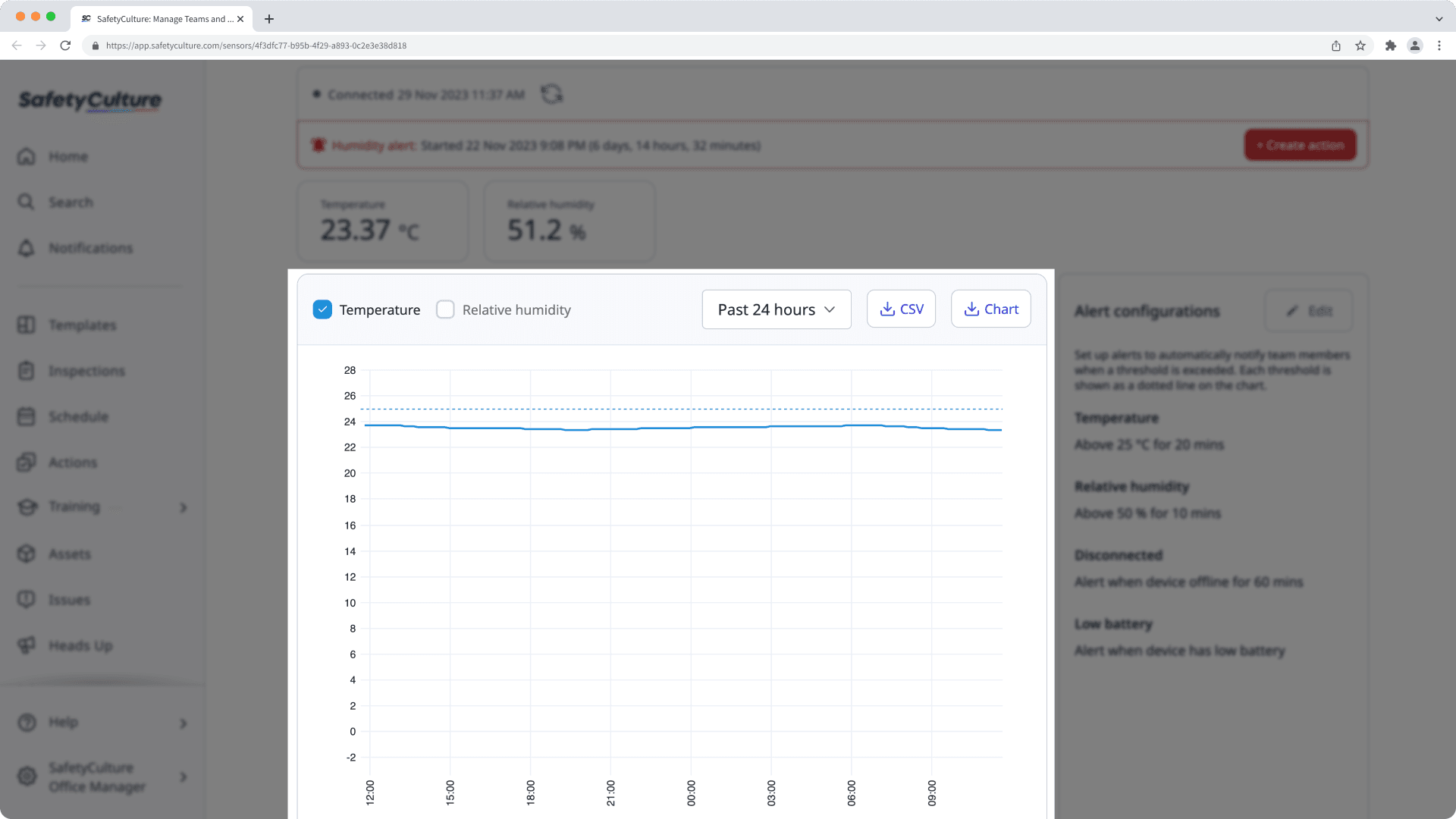
Abra la aplicación móvil.
Toque
Más en la esquina inferior derecha de su pantalla.
Seleccione Sensores de la lista de opciones.
Haga clic en el sensor.
De forma predeterminada, el rango de fechas de "Últimas 24 horas" se usa para las exportaciones de CSV. Puede hacer clic en el menú desplegable sobre el gráfico del sensor para seleccionar el rango de datos que desea exportar.
Una vez que esté listo, toque
CSV encima del gráfico del sensor para exportar los datos del sensor a CSV, o haga clic en
Gráfico para exportar su gráfico como una imagen.
Exportar fuentes de datos meteorológicos a CSV
Seleccione Sensores en la barra lateral o selecciónelo en
Más.
Seleccione Sensores en la parte superior de la página.
Haga clic en la fuente de datos metereológicos.
De forma predeterminada, se usa el rango de fechas de "Últimas 24 horas" para las exportaciones de CSV. Haga clic en el menú desplegable sobre el gráfico meteorológico para seleccionar el rango de datos que desee exportar.
Haga clic en
en la parte superior derecha de la página.
Seleccione
Descargar CSV.
Abra la aplicación móvil.
Toque
Más en la esquina inferior derecha de su pantalla.
Seleccione Sensores de la lista de opciones.
Toque
en la parte superior de la pantalla.
Toque la fuente de datos metereológicos.
De forma predeterminada, el rango de fechas de "Últimas 24 horas" se usa para las exportaciones en CSV. Toque el menú desplegable sobre el gráfico meteorológico para seleccionar el rango de datos que desea exportar.
Toque
en la esquina superior derecha de su pantalla.
Seleccione
Descargar CSV.
Formato CSV de exportación
Datos del sensor
Solo las métricas que sean relevantes para su sensor se mostrarán en su CSV exportado.
Encabezado de columna | Descripción |
|---|---|
Hora de la lectura | La hora de la lectura de un sensor en una zona horaria seleccionada. |
ID del dispositivo | El número de ID de un sensor. |
Nivel de batería (%) | El porcentaje de batería de un sensor. |
Indicador de intensidad de la señal recibida (dBm) | La intensidad de la señal de un sensor en decibelios-milivatios. |
Temperatura (ºC) | Una lectura de temperatura en grados centígrados. |
Temperatura (ºF) | Una lectura de temperatura en grados Fahrenheit. |
Humedad relativa (%) | Una lectura de humedad relativa como porcentaje. |
Puerta abierta o cerrada | El estado de abierta o cerrada de una puerta como notación binaria, donde 0 indica una puerta cerrada y 1 indica una puerta abierta. |
Contador de apertura | Una lectura de cuántas veces se ha abierto una puerta. |
Dióxido de carbono (ppm) | Una medida de dióxido de carbono en partes por millón. |
Calidad del aire PM10 (μg/m³) | Una lectura de concentración de partículas en microgramos por metro cúbico de aire. |
Calidad del aire PM2,5 (μg/m³) | Una lectura de concentración de partículas en microgramos por metro cúbico de aire. |
Monóxido de carbono (CO ppm) | Una medida de monóxido de carbono en partes por millón. |
Para los Sensores de calidad del aire estándar, también verá las siguientes métricas en el CSV exportado:
Ozono (ppm)
Presión barométrica (hPa)
Contacte con su gerente de éxito del cliente dedicado o póngase en contacto, si tiene interés en recoger estas métricas dentro de un gráfico.
Fuentes de datos metereológicos
Encabezado de columna | Descripción |
|---|---|
uid | El identificador único de la fuente de datos meteorológicos en SafetyCulture. |
coordenada de la estación meteorológica | Las coordenadas de la estación meteorológica. |
hora | La hora de una lectura en la zona horaria seleccionada del clima. |
temperatura (C) | Una lectura de temperatura en grados centígrados. |
temperatura (F) | Una lectura de temperatura en grados Fahrenheit. |
humedad | Una lectura de humedad relativa como porcentaje. |
velocidad del viento (km/h) | Una lectura de la velocidad del viento en kilómetros por hora. |
velocidad del viento (mph) | Una lectura de la velocidad del viento en millas por hora. |
dirección del viento | La dirección de la que proviene el viento. |
ráfaga de viento (km/h) | Una lectura de la velocidad de la ráfaga del viento en kilómetros por hora. |
ráfaga de viento (mph) | Una lectura de la velocidad de la ráfaga del viento en millas por hora. |
¿Esta página le fue de ayuda?
Gracias por hacérnoslo saber.